Comment trouver mon code PIN ?
Un code PIN (Personal Identification Number) est un mot de passe spécifique te permettant d’accéder à ta Smart TV. Il est utilisé, par exemple, pour installer et utiliser des applications. Tu peux le modifier ou le réinitialiser si tu l'as oublié.

Le code PIN par défaut est « 0000 ». Tu peux le modifier ou le réinitialiser.
Comment modifier le code PIN
Tu souhaites limiter l'accès de tes enfants à ta Smart TV Samsung ? Pour modifier le code PIN, suis les étapes ci-dessous :
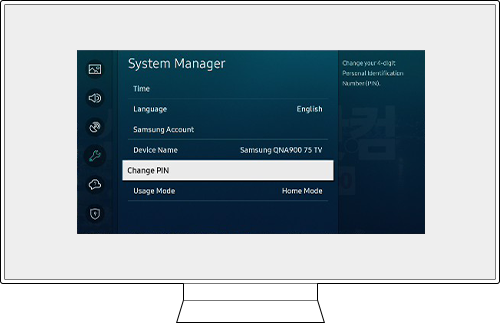
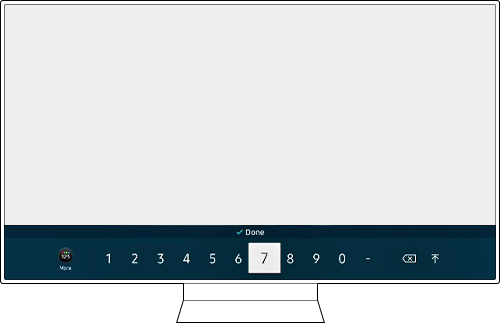

Confirme ton code PIN en le saisissant une seconde fois.
Remarque : Si le clavier de ta TV ne s'affiche pas, assure-toi que ta télécommande est connectée à ta TV en maintenant simultanément les boutons Retour et Play/Pause pendant au moins 3 secondes - ou jusqu'à ce qu'un message indiquant que la télécommande est maintenant connectée apparaisse sur ta TV.
Tu as oublié ton code PIN ? Voici comment le réinitialiser.
Option 1. Avec une télécommande intelligente ou une télécommande Samsung
1. Allume la télévision, puis appuie sur le bouton Volume.
2. Appuie sur le bouton + pour augmenter le volume puis appuie sur le bouton Retour.
3. Appuie sur le bouton - pour diminuer le volume puis appuie sur le bouton Retour.
Appuie à nouveau sur le bouton + puis sur le bouton Retour et réinitialise le code PIN à 0000.
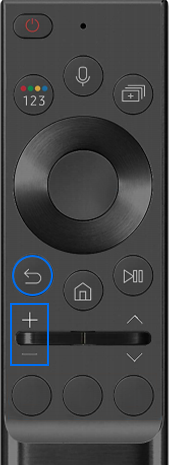
Option 2. Avec une télécommande standard
1. Allume la télévision, puis appuie sur le bouton Muet.
2. Appuie sur le bouton + puis sur le bouton Retour.
3. Appuie sur le bouton - puis sur le bouton Retour.
4. Appuie à nouveau sur le bouton + puis sur le bouton Retour. Réinitialise le code PIN à 0000.
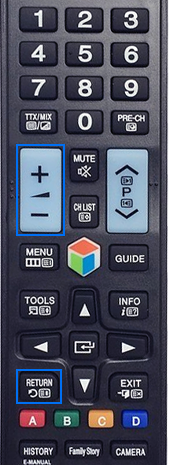
Le code PIN par défaut de ta télévision devrait à nouveau être défini sur 0000.
Remarques :
- Si tu rencontres des difficultés avec ta Smart TV Samsung, vérifie si des mises à jour logicielles sont disponibles. Elles peuvent résoudre ton problème.
- Les captures d'écran et les menus de l'appareil peuvent varier en fonction du modèle et de la version logicielle.
Merci d'avoir partagé votre avis avec nous!
Veuillez svp répondre à toutes les questions.
RC01_Static Content : This text is only displayed on the editor page
